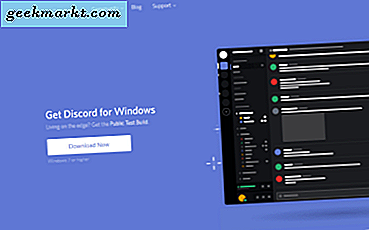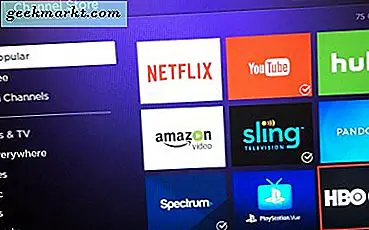We hebben onze eigen eenvoudig te gebruiken YouTube-tool voor het downloaden van video gemaakt die werkt vanaf je Mac, pc, iPhone of Android. Probeer het alsjeblieft hier.
Streamingvideo's is de manier om media te consumeren als je toegang hebt tot een betrouwbare internetverbinding, maar je niet kunt helpen terwijl je in de trein of metro bent of waar geen snelle wifi is. Dan moet je óf iets anders doen om te doen of de video downloaden zodat je hem offline kunt bekijken. Dat is wat we vandaag bespreken, hoe je YouTube-video's kunt downloaden en converteren naar MP4.
MP4-indeling is een videoformaat van hoge kwaliteit dat zeer ruimtebesparend is. Een tv-programma kan in HD worden gedownload en is zo klein als 300 - 400Mb. Een volledige film kan van 800 MB tot 3, 2 Gb zijn, afhankelijk van kwaliteit en lengte. YouTube-video's variëren enorm, maar kunnen zo klein zijn als 30 - 40 MB voor kleinere video's tot de volledige lengte.
Nu heeft YouTube (gelukkig) Flash-video's in het stof gelaten, de meeste videodownloads zouden standaard naar het MP4-formaat moeten gaan. Bij het uploaden van video's naar YouTube, worden ze toch automatisch gecodeerd in MP4, wat de standaard is. Alle opties in deze zelfstudie worden gedownload in MP4, die u vervolgens kunt gebruiken met elk apparaat dat u kiest.
Als uw apparaat MP4-bestanden niet automatisch afspeelt, wat het zou moeten doen, downloadt u gewoon een exemplaar van VLC. Er zijn versies voor Windows, Mac, iOS en Android.
Download en converteer YouTube-video's
Nu dat uit de weg is, laten we het vlees van dit artikel lezen, hoe je YouTube-video's kunt downloaden en converteren. Er zijn een paar manieren om YouTube-video's te downloaden en naar MP4 te converteren. U kunt een app, een webservice of een browserextensie gebruiken. Ik zal je laten zien hoe je ze alle drie kunt gebruiken.
VLC
VLC is mijn go-to video-app voor zo ongeveer alles. Het is een filmspeler, een basisvideo-editor, een streamer en nog veel meer. Het kan ook YouTube-video's downloaden en ze ook opslaan als MP4. Dit zou mijn voorkeursmethode zijn waar ik ooit van YouTube zou downloaden.
- Sla een kopie op van de YouTube-video-URL die u wilt gebruiken.
- Open VLC en selecteer Media.
- Selecteer Capture Device openen en selecteer Netwerk.
- Plak de video-URL in het vak Netwerk-URL. De video zou in VLC moeten verschijnen.
- Selecteer Tools in het menu en vervolgens Codec-informatie.
- Sla de inhoud van het vak Locatie op en plak deze in een nieuw browsertabblad. De video zou in de browser in een iets ander formaat moeten verschijnen.
- Klik met de rechtermuisknop op de video en selecteer Opslaan als.
- Selecteer MP4 als het formaat en een locatie om het bestand te downloaden.
Dit proces bevat enkele stappen, maar aangezien de meeste mensen VLC toch gebruiken, zijn er geen extra software, browserextensies of potentieel riskante downloads vereist. Om deze redenen denk ik dat het gebruik van VLC de gemakkelijkste en veiligste manier is om te downloaden.
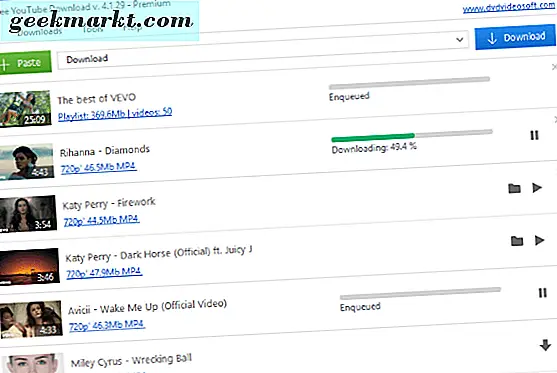
Gratis YouTube-download
Gratis YouTube Download is een kleine gratis applicatie voor Windows en Mac die precies doet wat het zegt te doen. Hiermee kun je YouTube-video's downloaden naar en converteren naar MP4. De applicatie is licht en snel en voor zover ik weet, is virus en malware vrij van deze bron.
De interface is eenvoudig, voeg gewoon de video-URL toe aan het vak bovenaan, wacht tot het is ingevuld en klik vervolgens op Downloaden. Het zal de video binnen enkele seconden naar uw computer downloaden. De software zelf is erg snel, maar de downloadtijd is afhankelijk van je verbinding en de grootte van het bestand.
Een leuke truc met Free YouTube Download is de mogelijkheid om een reeks video's in de wacht te slepen. Plak de video-URL's in een tekstbestand, wijs de toepassing naar dat bestand en het haalt ze allemaal op en begint ze te downloaden. Als u VLC niet wilt gebruiken, is dit kleine programma zeker de moeite waard.

Savefrom.net
Savefrom.net is een webservice waarmee u een YouTube-video rechtstreeks via de site kunt downloaden. Het is niet nodig om een app te downloaden of een extensie te gebruiken, dit gaat ongeveer net zo gemakkelijk als het wordt.
- Navigeer naar net.
- Plak de video-URL in het vak en druk op de blauwe knop.
- Selecteer 'video downloaden in browser' in het volgende scherm en selecteer je kwaliteit.
- Selecteer de groene downloadknop om het downloaden te starten.
De website verandert regelmatig van lay-out, maar komt nooit ver af van dit proces. De 'download video in browser' selectie is nieuw dus misschien niet aanwezig wanneer u het probeert, maar het proces is eenvoudig genoeg om erachter te komen. Het is momenteel bezig met het pushen van een premium film downloader, maar het gratis aspect werkt nog steeds prima. Je hebt gewoon een extra stap om door te gaan om het te krijgen.

aTube Catcher
aTube Catcher is een andere geïnstalleerde app, maar is zo snel en gemakkelijk te gebruiken dat het een vermelding verdient. De gebruikersinterface is kleurrijk en eenvoudig te begrijpen. De installatie is klein, maar je moet voorzichtig zijn wanneer je het doet, omdat er gebundelde apps in zitten. Controleer uw keuzes zorgvuldig bij het installeren van aTube Catcher, tenzij u een nieuwe browserwerkbalk wilt.
Afgezien daarvan is de applicatie goed. Je kunt video-URL's toevoegen, batch downloaden, video's converteren naar MP4 en andere leuke tricks. Start het programma en het leidt u door wat u kunt doen en hoe u het moet doen. Als introductie konden veel premium softwareleveranciers veel leren van aTube Catcher.

Freemake Video Downloader
Freemake Video Downloader is een andere geïnstalleerde app die de moeite waard is om te bekijken. Het ondersteunt niet alleen YouTube, maar ook veel andere sites en kan worden gedownload in MP4 en een aantal andere formaten. Het programma is ook eenvoudig te gebruiken en maakt korte metten met downloads.
Net als aTube Catcher heeft het installatieprogramma 'extra's' die u moet vermijden als u geen nieuwe antivirus en werkbalk wilt. De app wordt ook door advertenties ondersteund, hoewel deze gemakkelijk te negeren zijn. Eenmaal over die hordes heen is het kernprogramma eenvoudig en snel. Twee kenmerken die we leuk vinden.

Clip-converter
Clip Converter is een website die het zware werk voor je doet. Net als Savefrom.net neemt deze site een video-URL van YouTube of een andere videosite en download deze als MP4. Het is eenvoudig te gebruiken, relatief snel en vereist geen installatie. De site kan wat vertragen tijdens piekmomenten, maar behalve dat is het een koud kunstje om te gebruiken.
Voeg de video-URL toe aan het vak in het midden en selecteer uw indeling. Druk op Doorgaan om alles in te stellen, uw vereiste kwaliteit te bevestigen en klik vervolgens op Start. Uw download zal binnen een paar seconden beginnen. Voor zover ik kan testen, is het enige dat wordt gedownload de video en niets anders dus althans, nu is Clip Converter volkomen veilig om te gebruiken.

Download YouTube-video's als MP4
Download YouTube-video's als MP4 is een Firefox-add-on die zorgt voor het downloaden voor u. Het installeert naadloos in de browser en voegt downloadkoppelingen naar video's toe wanneer je ernaar bladert. De ontwikkelaar zegt dat de add-on niet werkt met de nieuwe YouTube-gebruikersinterface, maar ik vond het prima werken. Hopelijk ook jij.
Als je op de pagina bent van een video die je zoekt, kijk dan naar de onderstaande interface. Je zou een downloadtabblad moeten zien. Selecteer het en kwaliteitsopties moeten verschijnen. Selecteer de door u gekozen optie en het downloaden begint. Het is echt zo eenvoudig als dat.
Laten we nu de olifant in de kamer aanspreken. Is het legaal om YouTube-video's te downloaden en te converteren? Ik heb dit tot het laatst bewaard, omdat ik er een hekel aan heb de kop te begraven, maar het is iets dat moet worden aangepakt.
Is het legaal om YouTube-video's te downloaden en te converteren?
Het korte antwoord is nee, het is in de meeste gevallen niet legaal tenzij je de uitdrukkelijke toestemming van de maker van de inhoud hebt. Zelfs dan is downloaden tegen de T & C's van YouTube.
YouTube zegt:
"U gaat ermee akkoord om Content niet te gebruiken voor enige andere reden dan uw persoonlijk, niet-commercieel gebruik, uitsluitend zoals bedoeld door en toegestaan door de normale functionaliteit van de Service en uitsluitend voor Streaming. "Streaming" betekent een gelijktijdige digitale transmissie van het materiaal door YouTube via internet naar een door een gebruiker bediend apparaat met internettoegang op een zodanige wijze dat de gegevens bedoeld zijn voor real-time bekijken en niet bedoeld zijn om te downloaden (permanent of tijdelijk), gekopieerd, opgeslagen of opnieuw gedistribueerd door de gebruiker.
"U mag geen Inhoud voor andere doeleinden kopiëren, reproduceren, distribueren, verzenden, uitzenden, weergeven, verkopen, in licentie geven of anderszins exploiteren zonder de voorafgaande schriftelijke toestemming van YouTube of de respectieve licentiegevers van de Inhoud."
Dus als je geen notitie hebt van zowel de contenteigenaar als YouTube, overtreed je de regels en mogelijk de wet door deze te downloaden. Op je eigen hoofd zij het.
Zoals je waarschijnlijk weet, geeft TechJunkie geen toestemming voor piraterij of het overtreden van de wet, maar we geloven wel in het beschikbaar maken van informatie voor iedereen. Wat je met die kennis doet, is jouw zaak.
Dus daar heb je meerdere manieren om YouTube-video's te downloaden en converteren naar MP4. Heb je nog andere die je zou willen voorstellen? Heeft u problemen met hier genoemde? Vertel ons hieronder als je dat doet.